目录
要学python得先安装一个ide,python比较名的的ide有Sublime Text、 Pycharm、Wing等等,我这里使用的是Pycharm。
本章就教大家安装Pycharm
一、安装说明
我的操作系统是win10 64位,安装Pycharm之前需要安装python即可,很简单。
二、python安装
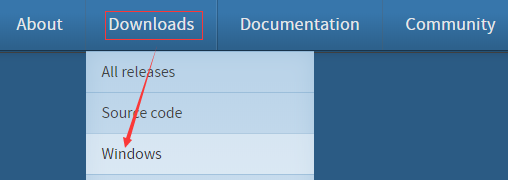
下载python3.x版本的,目前最新稳定版本为3.8.5
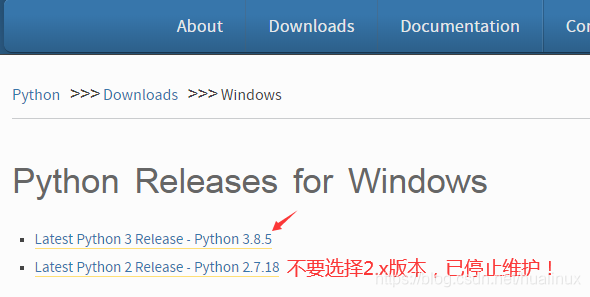
往下拉,找到 Windows x86-64 executable installer 下载即可
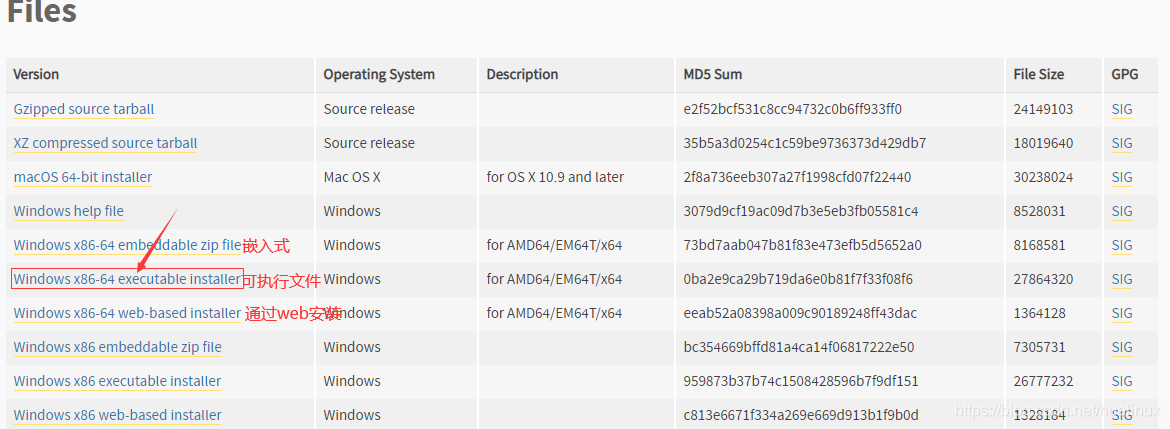
下载完双击安装,因为我就是使用python3的,为了方便直接在命令提示符中使用python命令,所以我就把环境变量也配置了
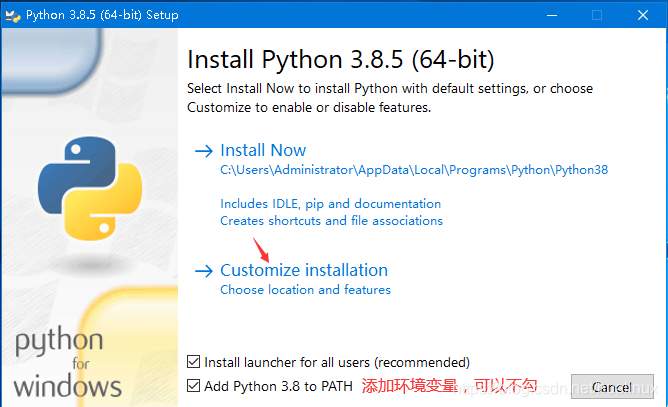
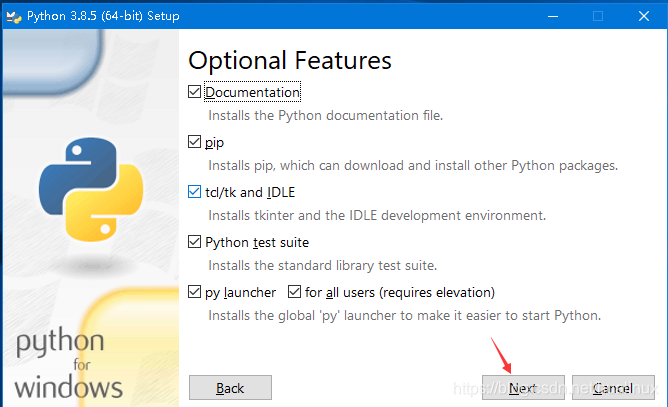
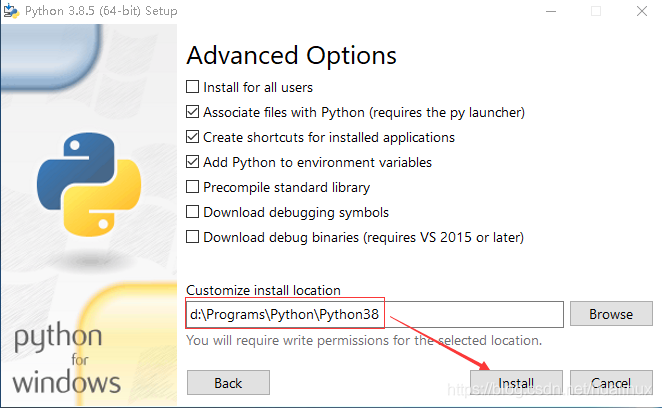
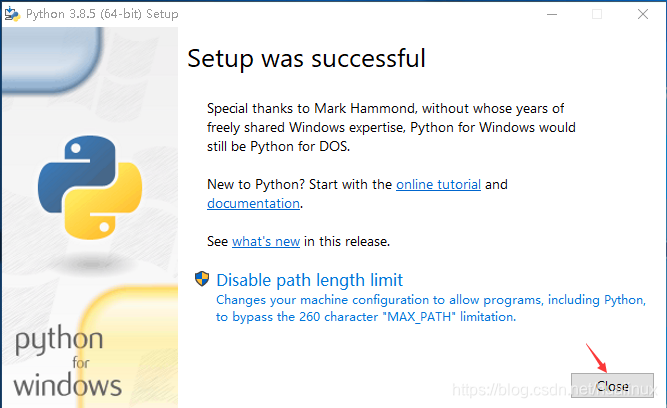
三、pycharm安装
打开 pycharm下载页
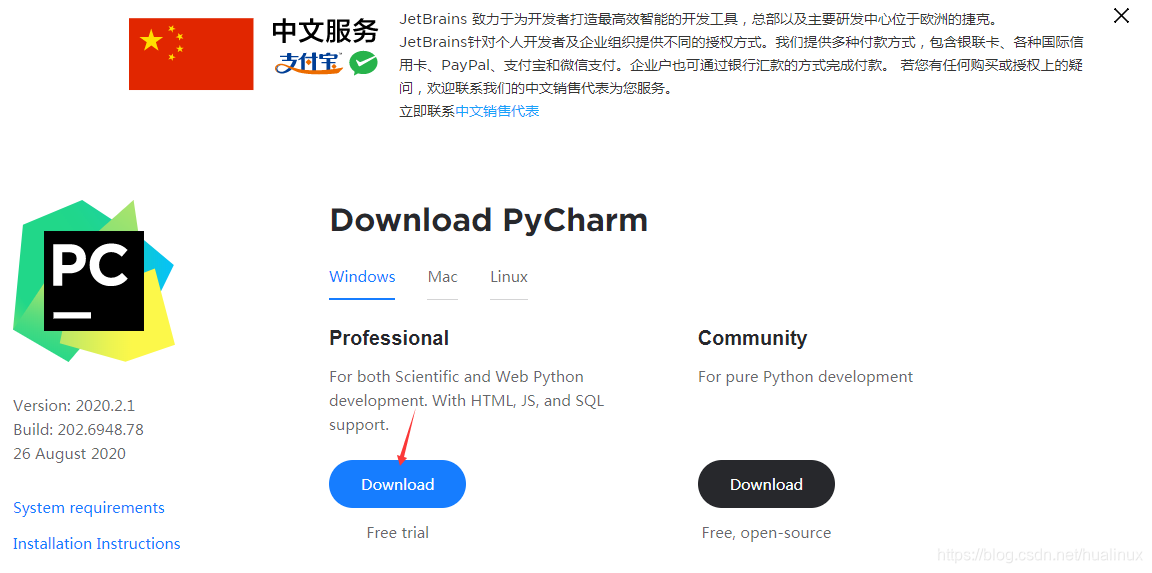
下载之后双击安装
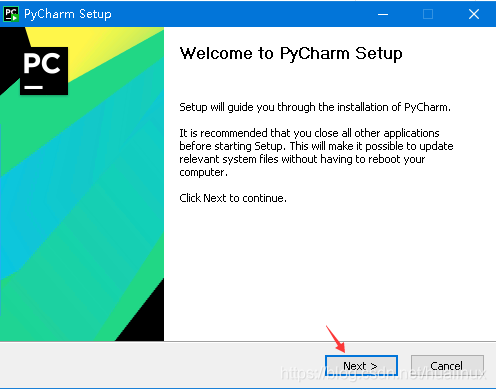
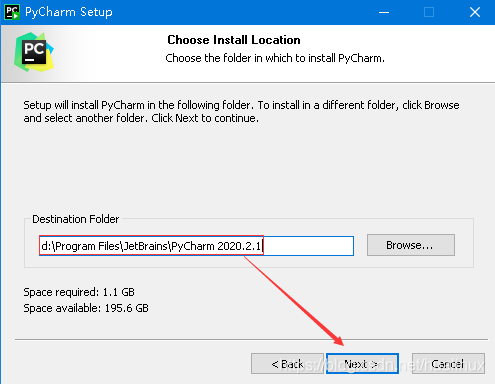
下面截图根据自己的爱好选择,不懂英文意思可以找个翻译软件翻译一下
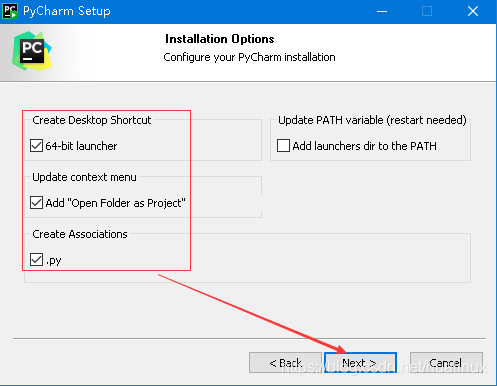
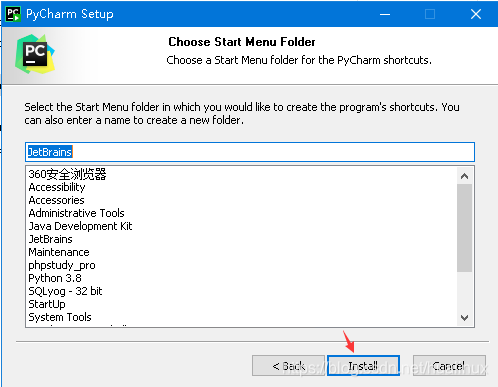
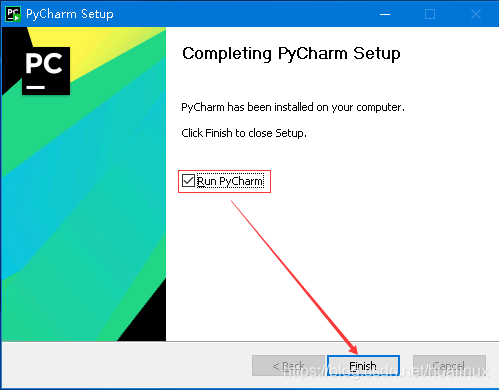
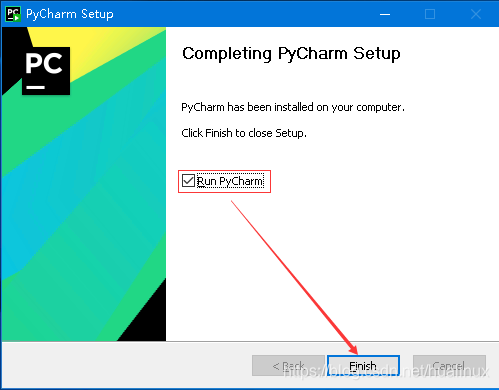
因为我是新安装的,没有旧版本的配置,所以会idea会自动选择不导入配置
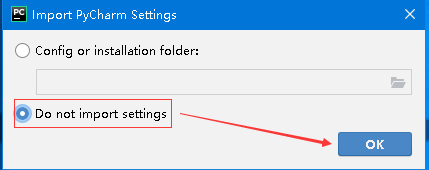
选择你的界面风格,我一般喜欢黑色,我就默认了
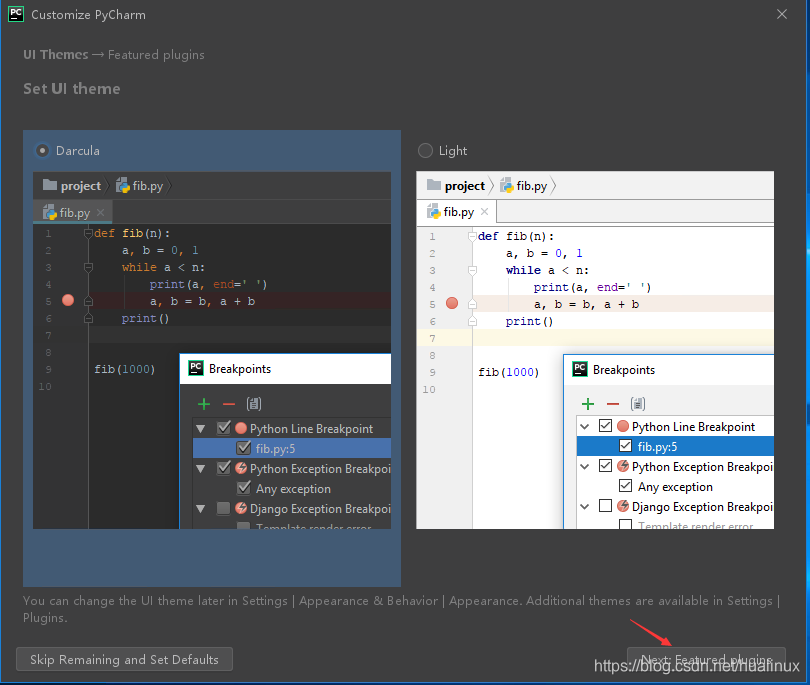
安装插件,没有需要的可以不安装
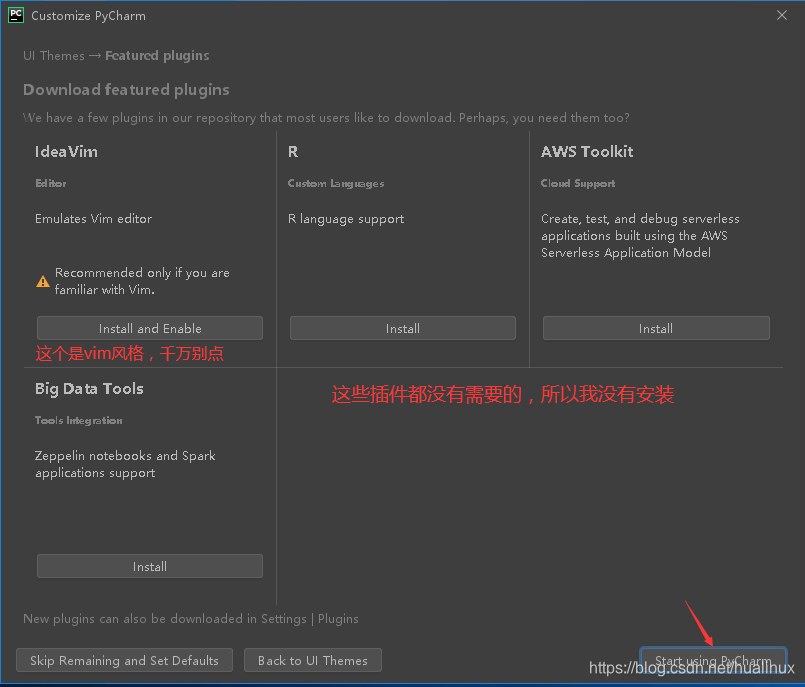
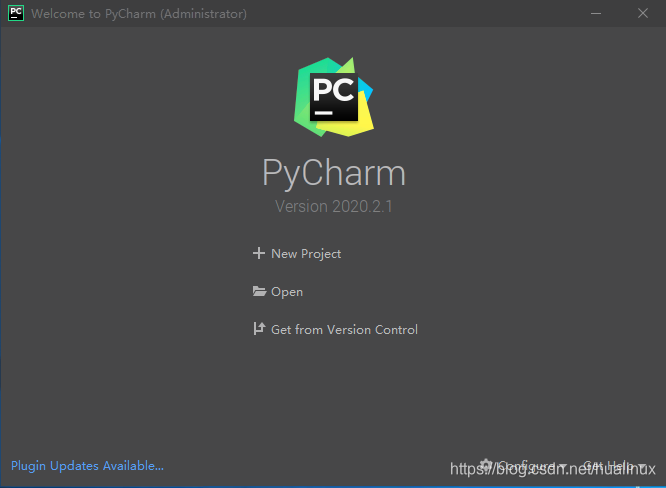
四、建立一个简单的python项目
4.1 创建项目
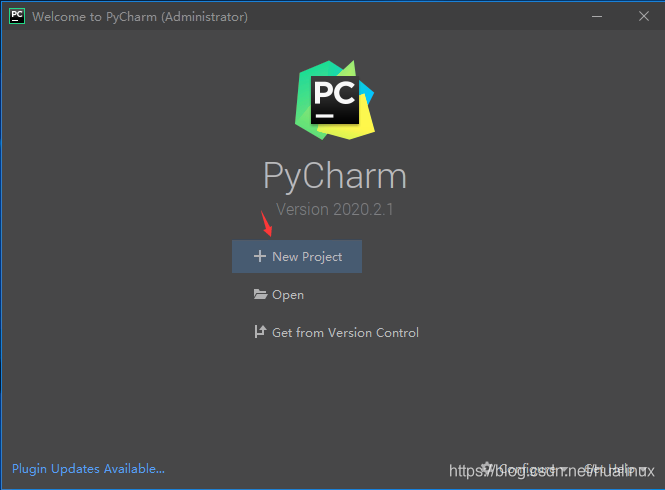
创建项目选择第一个即可,第二个起都是一些框架,以后用到再选
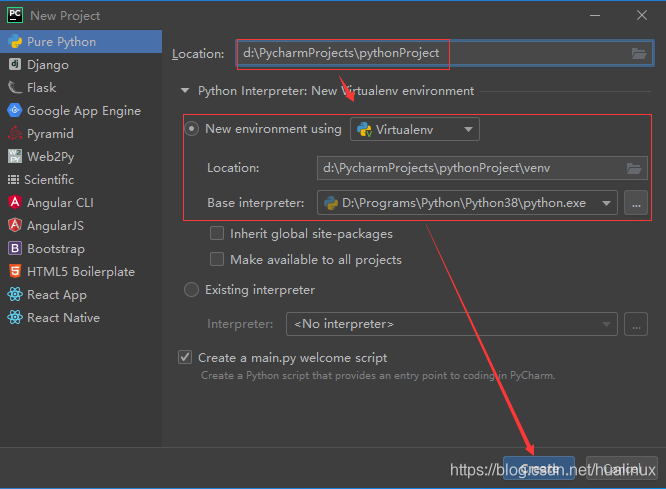
PS:我一般选择虚拟环境。作用解说如下:
在开发Python应用程序的时候,系统安装的Python3只有一个版本:3.4。所有第三方的包都会被
pip安装到Python3的site-packages目录下。如果我们要同时开发多个应用程序,那这些应用程序都会共用一个Python,就是安装在系统的Python 3。如果应用A需要jinja 2.7,而应用B需要jinja 2.6怎么办?
这种情况下,每个应用可能需要各自拥有一套“独立”的Python运行环境。virtualenv就是用来为一个应用创建一套“隔离”的Python运行环境。
这样就进入了界面,会弹出一个小贴士的对话框,告诉你一些使用窍门。 我这里选择关闭
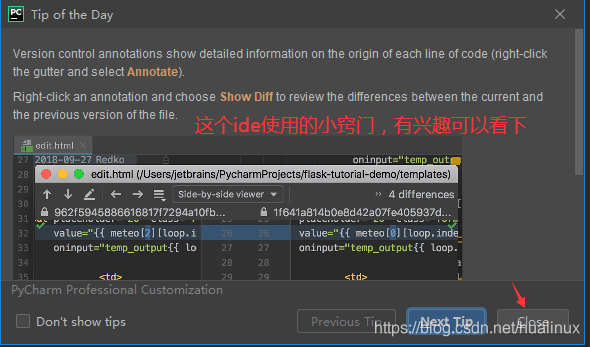
关闭之后就会进入ide的界面,默认是没有显示工具栏人,自动帮创建一了个main.py文件,
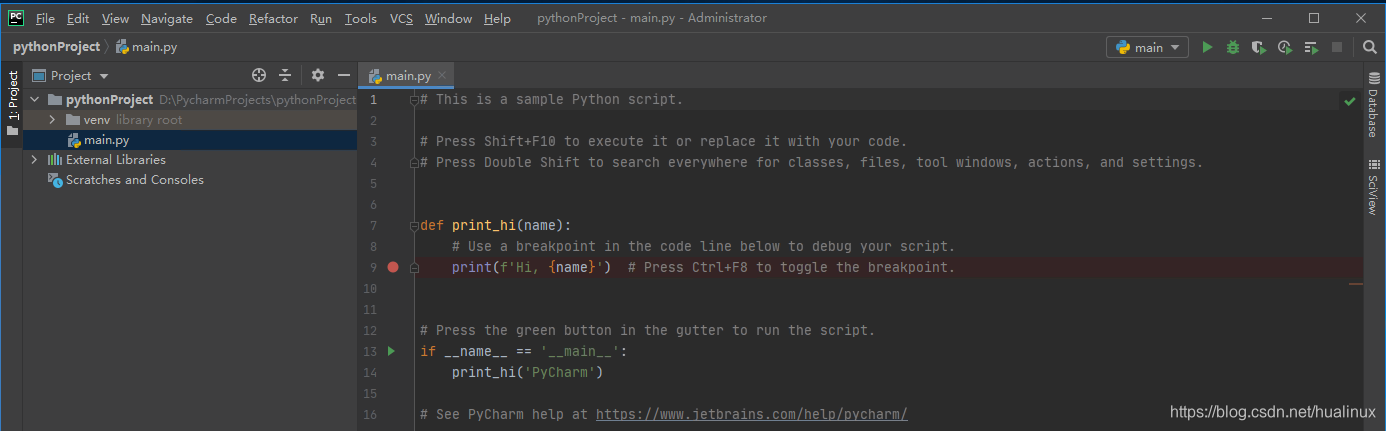
PS:之后写python代码可以直接使用main.py写,也可以在项目名右击新建立一个python文件来写。
4.2 pycharm一些说明
4.2.1 显示工具栏
默认的界面是没有显示工具栏的,需要显示一下
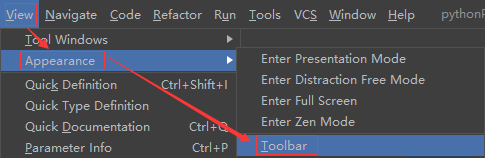
点了之后就会菜单栏下面就多了一个工具栏了,如下图所示:

直接点旁边绿色的小三角就可以运行了,ide最下方就有显示结果
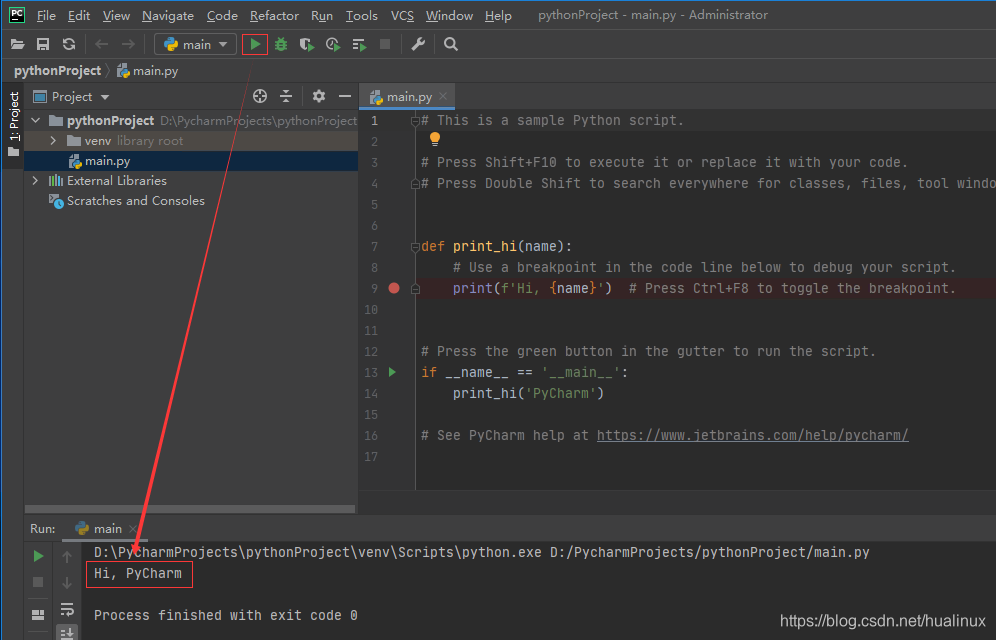
4.2.2 进入虚拟环境
有时需要进入python的虚拟环境进行操作,这个简单,直接点PyCharm最下方的 终端Terminal即可
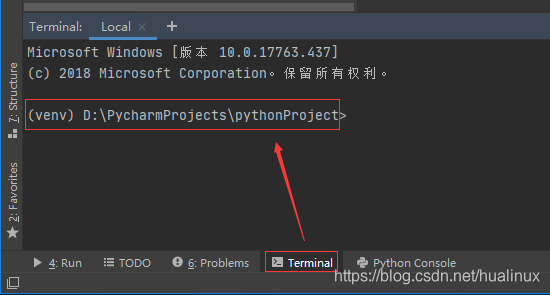
4.2.3 安装软件
如果给虚拟环境安装软件这个也是很简单的事
进行PyCharm设置,操作如下:
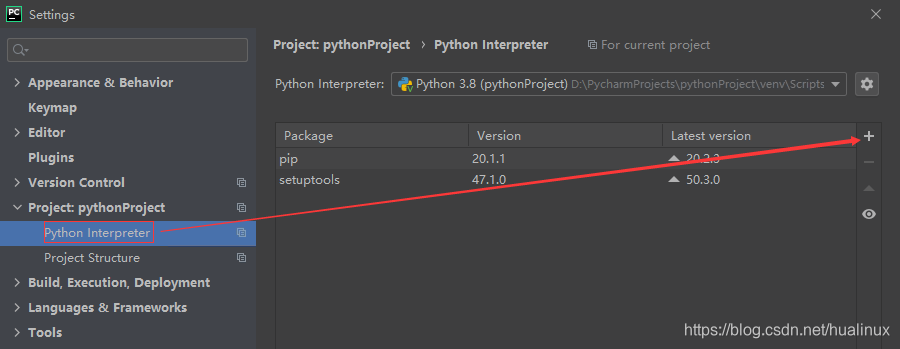
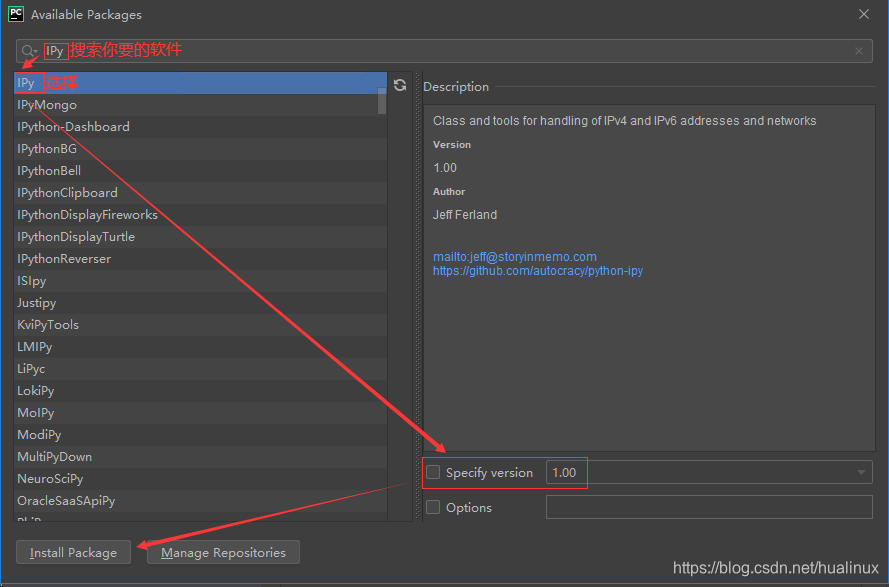
五、创建一个新的python文件并运行
5.1 新建一个python
项目名右击新建立一个python文件
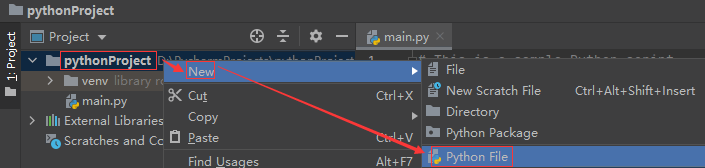
输入完python名字之后,回车即可
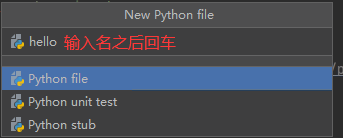
输入一些代码
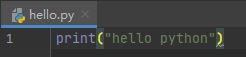
5.2 运行python文件
5.2.1 运行方法一
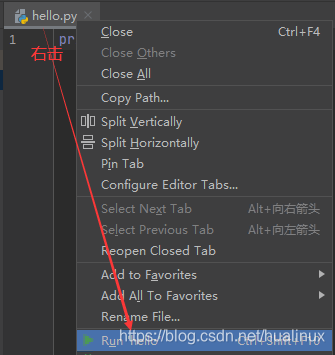
这样在ide最下方就会看到运行结果了,以后再次运行只要在工具栏中,选择hello,再点运行即可
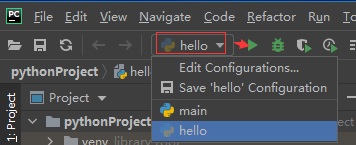
如果选中,再快速运行可以按 Shift+F10
5.2.2 运行方法二
这个方法有点麻烦,操作如下:
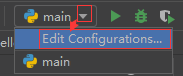
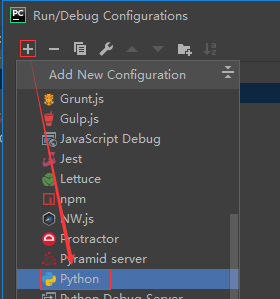
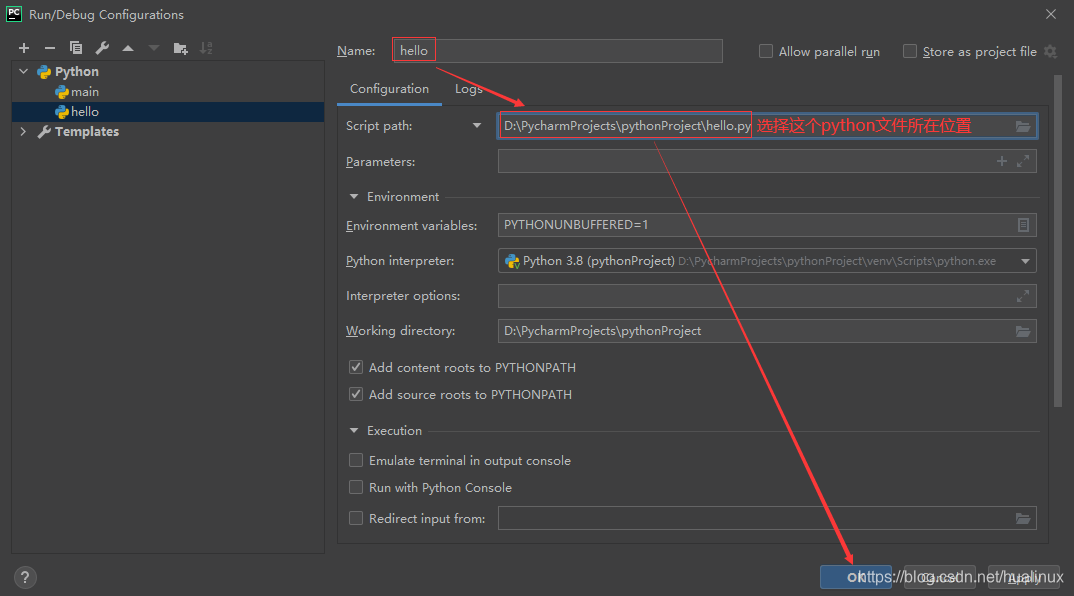
![]()
最下方有运行结果,如下:
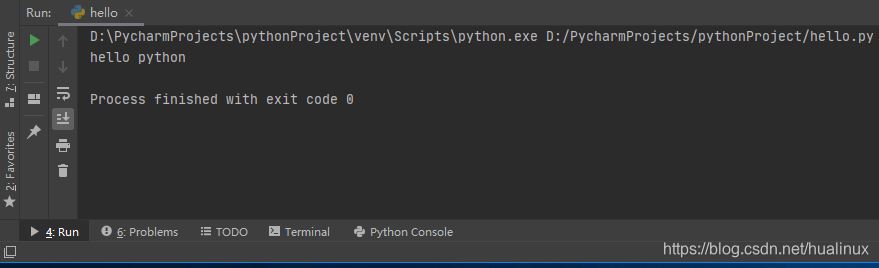






 本文详细介绍了PyCharm的安装步骤及如何在PyCharm中搭建Python项目,包括配置虚拟环境、创建和运行Python文件等核心操作。
本文详细介绍了PyCharm的安装步骤及如何在PyCharm中搭建Python项目,包括配置虚拟环境、创建和运行Python文件等核心操作。
















 3450
3450










